Cara Mengatasi Komputer Blue Screen Terbaru Tahun 2024
METROKENDARI.COM – Blue Screen of Death (BSOD) atau layar biru kematian adalah salah satu masalah paling umum yang dapat terjadi pada komputer Windows.
Ketika BSOD muncul, sistem operasi Anda mengalami kesalahan serius dan tidak dapat melanjutkan operasi. Masalah ini bisa disebabkan oleh berbagai faktor, termasuk perangkat keras, perangkat lunak, atau driver yang tidak kompatibel.
Berikut adalah panduan langkah demi langkah untuk membantu Anda mengatasi dan memperbaiki masalah blue screen pada komputer Anda.
1. Catat Kode Kesalahan
Saat layar biru muncul, catat kode kesalahan dan pesan yang ditampilkan. Biasanya, kode kesalahan seperti 0x0000007E atau IRQL_NOT_LESS_OR_EQUAL akan muncul di layar.
Mengetahui kode kesalahan ini dapat membantu Anda mencari solusi yang tepat atau mencari informasi lebih lanjut tentang masalah tersebut.
2. Restart Komputer
Terkadang, BSOD bisa disebabkan oleh masalah sementara. Cobalah untuk me-restart komputer Anda dan lihat apakah masalahnya berlanjut.
Jika komputer dapat booting kembali tanpa masalah, pastikan untuk memeriksa perangkat keras dan perangkat lunak Anda lebih lanjut untuk menemukan penyebabnya.
3. Periksa Perangkat Keras
Masalah perangkat keras sering menjadi penyebab utama BSOD. Periksa komponen perangkat keras seperti RAM, hard drive, dan kartu grafis untuk memastikan semuanya terpasang dengan baik.

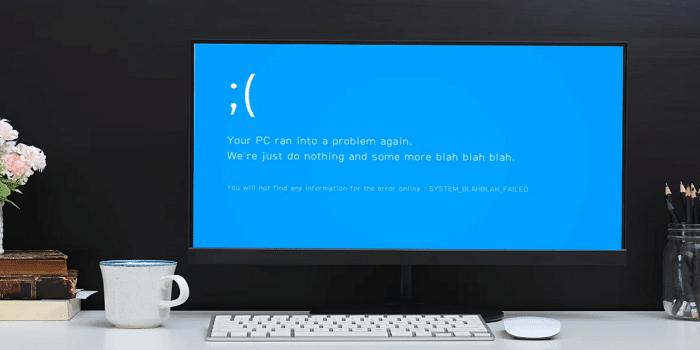

Tinggalkan Balasan